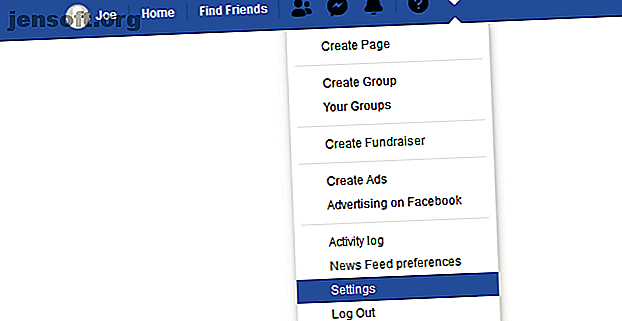
Cómo cerrar sesión en Facebook en otros dispositivos
Anuncio
Es importante mantenerse al tanto de su seguridad. Eso es especialmente cierto para Facebook, que contiene gran parte de su información personal. En este artículo, le mostraremos cómo ver qué dispositivos pueden acceder a su cuenta y cómo cerrar sesión en Facebook de forma remota.
¡Desbloquee la "Lista de verificación de seguridad de Facebook" gratis ahora!
Esto lo suscribirá a nuestro boletín
Ingrese su correo electrónico Desbloqueo Lea nuestra política de privacidadTambién le daremos algunos consejos sobre cómo mejorar la seguridad de su cuenta de Facebook, por lo que esperamos que siga siendo la única persona que puede iniciar sesión en ella.
Cómo cerrar sesión de forma remota en Facebook
Facebook rastrea todos los dispositivos en los que está conectado actualmente. Es rápido y fácil revisar esta lista y cerrar sesión en las cuentas necesarias.
Para comenzar, haga clic en la flecha desplegable en la esquina superior derecha de la página. Haga clic en Configuración y luego en Seguridad e inicie sesión desde el menú de la izquierda.

Vaya a la sección titulada Dónde ha iniciado sesión . Esto mostrará todos sus inicios de sesión activos, tal vez su teléfono o tableta. Es posible que deba hacer clic en Ver más si hay muchos de ellos.
Enumera el tipo de dispositivo y el navegador utilizado, además de la ubicación física de la persona que inició sesión y la última vez que lo hizo. Desplácese sobre la ubicación para ver la dirección IP específica.

" Activo ahora " aparecerá junto al dispositivo que esté utilizando actualmente. Para cerrar sesión en este, no necesita esta sección. Simplemente use la flecha desplegable en la esquina superior derecha y haga clic en Cerrar sesión .
Alternativamente, tal vez haya iniciado sesión en una computadora de la biblioteca o en el dispositivo de un amigo y no quiera correr el riesgo de que alguien use su cuenta. No hay problema, puede cerrar sesión remotamente en estas sesiones.

Para eliminarlos, haga clic en los tres puntos verticales al lado de cada entrada y haga clic en Cerrar sesión .
No se preocupe si elimina una entrada accidentalmente. El único impacto es que deberá volver a iniciar sesión en su cuenta la próxima vez que la use en ese navegador o dispositivo.
Cómo mejorar la seguridad de su cuenta de Facebook
Si descubrió que su cuenta de Facebook inició sesión en lugares inesperados, o simplemente desea mejorar su seguridad, resumiremos las diversas formas de obtener un mejor control sobre quién puede usar su cuenta. Considere usar todas estas técnicas para la máxima protección.
Se puede acceder a todas estas opciones haciendo clic en la flecha desplegable en la esquina superior derecha y luego haciendo clic en Configuración> Seguridad e inicio de sesión .
Cambia tu contraseña
Lo primero que debe hacer siempre es cambiar su contraseña si se accedió a su cuenta sin su autorización. De hecho, debe cambiar su contraseña de Facebook periódicamente, independientemente.
Junto a Cambiar contraseña, haga clic en Editar . Se le pedirá su contraseña actual . Luego, ingrese una Nueva contraseña dos veces, luego haga clic en Guardar cambios .

Para una mejor seguridad, debe considerar usar un administrador de contraseñas. Debe comenzar a usar un administrador de contraseñas ahora mismo. Debe comenzar a usar un administrador de contraseñas ahora. Ahora, todos deberían estar usando un administrador de contraseñas. De hecho, ¡no usar un administrador de contraseñas lo pone en mayor riesgo de ser pirateado! Lee mas . Esto puede garantizar que tenga contraseñas seguras y que tampoco necesite recordarlas.
Reciba alertas sobre inicios de sesión no reconocidos
Es genial que Facebook te permita cerrar sesión en sesiones no autorizadas, pero si no revisas esta página, entonces no sabrás si es necesario. Es por eso que debe ir a la sección Obtener alertas sobre inicios de sesión no reconocidos y hacer clic en Editar .

Aquí puede configurar Recibir notificaciones para que se le informe cuando alguien inicie sesión en su cuenta desde un dispositivo o navegador no reconocido. Seleccione sus preferencias y luego haga clic en Guardar cambios .
Usar autenticación de dos factores
La autenticación de dos factores es una capa adicional de seguridad al iniciar sesión en su cuenta. Requiere que ingrese no solo una contraseña, sino también una información secundaria a la que solo puede acceder el propietario de la cuenta real.
Para activarlo, junto a Usar autenticación de dos factores, haga clic en Editar . En la página siguiente, haga clic en Comenzar . Elija si desea utilizar un mensaje de texto o una aplicación de autenticación como su seguridad adicional, luego haga clic en Siguiente y siga el asistente. Estas dos opciones son todas las ofertas de Facebook en este momento, y es importante tener en cuenta que las aplicaciones SMS y 2FA no son tan seguras Es hora de dejar de usar las aplicaciones SMS y 2FA para la autenticación de dos factores Es hora de dejar de usar las aplicaciones SMS y 2FA para la autenticación de dos factores Si bien la autenticación de dos factores generalmente es algo bueno, puede sorprenderte saber que las aplicaciones SMS y 2FA son inseguras. Esto es lo que debes usar en su lugar. Lee mas .

Solo necesitará usar la autenticación de dos factores cuando Facebook no reconozca el dispositivo. Puede revisar y ajustar esta lista de dispositivos aprobados. Vuelva a la página Seguridad e inicio de sesión y, junto a Inicios de sesión autorizados, haga clic en Ver .
Mientras lo hace, consulte nuestra guía sobre cómo configurar la autenticación de dos factores Cómo configurar la autenticación de dos factores en todas sus cuentas sociales Cómo configurar la autenticación de dos factores en todas sus cuentas sociales Veamos qué redes sociales Las plataformas de medios admiten la autenticación de dos factores y cómo puede habilitarla. Lea más para todas sus cuentas de redes sociales.
Mantenga su Facebook seguro
Todo esto es simple. Y, sin embargo, significa que en cuestión de minutos puede desconectarse de Facebook de forma remota en cualquier dispositivo y aumentar la seguridad de su cuenta.
Si desea aún más consejos, consulte nuestra guía sobre cómo proteger su cuenta de Facebook Proteja su Facebook con estos 6 trucos simples Proteja su Facebook con estos 6 trucos simples Facebook puede ser bastante aterrador cuando se trata de seguridad, pero con unos minutos y las herramientas adecuadas, puede mantener su cuenta sólida como una roca. Lee mas . Por otra parte, cuando consideras que Facebook es una pesadilla de seguridad y privacidad 4 razones por las que Facebook es una pesadilla de seguridad y privacidad 4 razones por las que Facebook es una pesadilla de seguridad y privacidad Facebook ya no es el rey del castillo de las redes sociales. Si valoras tu anonimato, seguridad y privacidad, aquí hay algunas buenas razones para salir de Facebook hoy. Lea más, tal vez simplemente elimine su cuenta por completo.
Explore más sobre: Facebook, Seguridad en línea.

